Ya se encuentra disponible para descargar el Samsung Easy Setting Box, una utilidad que permite dividir la pantalla y así obtener mayor provecho de un monitor Samsung.
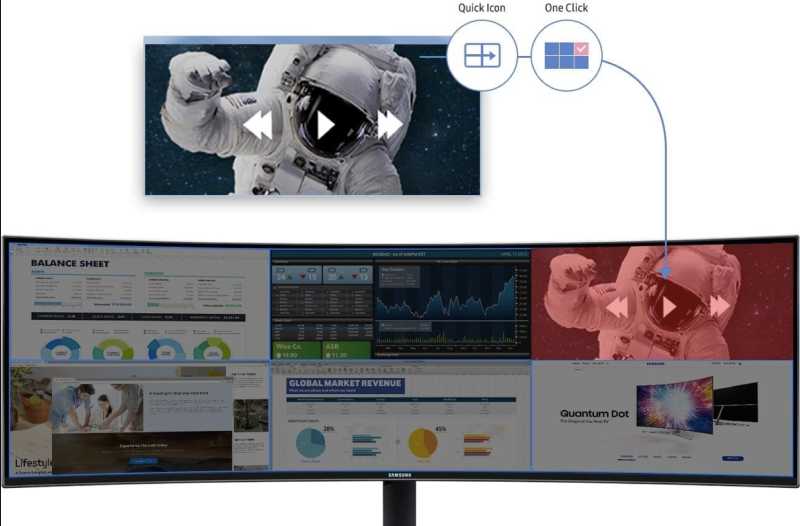
Est√° disponible para Windows y funciona solo con monitores Samsung. Permite la divisi√≥n de la pantalla en diferentes dise√Īos, adem√°s de admitir tambi√©n el uso de un monitor secundario para ampliar a√ļn m√°s la posibilidad de realizar tareas simult√°neas o tener diferentes tipos de informaci√≥n al mismo tiempo.
Tutorial РCómo dividir la pantalla
Para dividir y ordenar tu pantalla con m√ļltiples ventanas, sigue los siguientes pasos en el monitor Samsung:
- Instala en el PC el software Easy Setting box, una vez hayas conectado tu monitor Samsung.
- Luego de la instalaci√≥n, el programa se abrir√° autom√°ticamente para as√≠ seleccionar el monitor que deseas usar ‚Äď si est√°s usando m√°s de uno.
- Luego se podr√°n elegir las opciones de dise√Īo que m√°s se acomoden a la cantidad de ventanas a abrir.
- Y por ultimo se debe esperar unos pocos segundos a que aparezcan las l√≠neas rojas en la pantalla indicando la confirmaci√≥n del dise√Īo deseado para cada ventana.
- Para finalizar, arrastra hacia el espacio deseado solamente las ventanas que ocupar√°s en el dise√Īo seleccionado.
Easy Setting Box es ideal para administrar proyectos en paralelo, rastrear gr√°ficos en tiempo real y realizar otras tareas mientras acompa√Īa una transmisi√≥n de video.
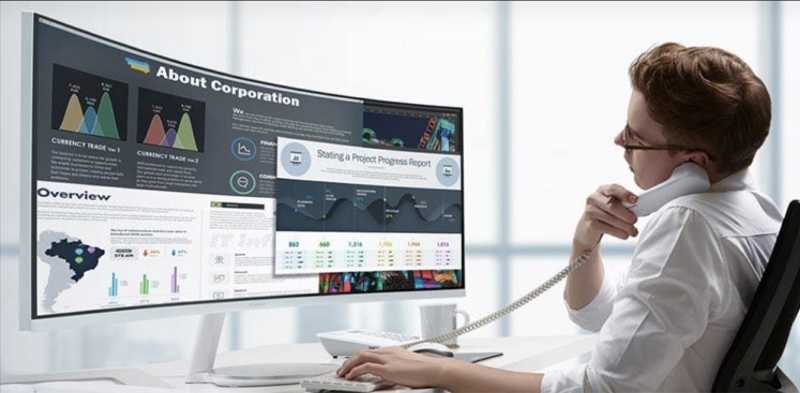
Descargar Samsung Easy Setting Box
La aplicación funciona en Windows 7, 8, 8.1 y 10 (32 y 64 bits) y con monitores Samsung.
Descargar: displaysolutions.samsung.com/support/resources/product-support/easy+setting+box